Con todo el mundo trabajando desde casa hoy en día, las redes de Internet experimentan más actividad de lo habitual. Cuando su enfoque estaba principalmente en la transmisión de Netflix, el búfer ocasional no era más que un inconveniente temporal. Ahora que está trabajando desde casa, potencialmente de forma indefinida, necesita mantener todo en movimiento con el mejor rendimiento posible. Eso no significa que deba conectarse y comprar un nuevo enrutador. Estas son algunas de las mejores maneras de aumentar la velocidad de Wi-Fi mientras trabaja desde casa.
Haz una prueba de velocidad
Antes de saltar a todo tipo de soluciones para aumentar las velocidades lentas, debe determinar qué tan lento (o rápido) es realmente su Internet.
Puedes hacerlo desde cualquier navegador o smartphone. Vaya a sitios como Speedtest.net (que ofrece aplicaciones móviles) o fast.com y realice una prueba de velocidad. Si hace esto en su teléfono inteligente, asegúrese de que su Wi-Fi esté encendido y activo para que no pruebe accidentalmente las velocidades móviles. Pruebe también la prueba en varias habitaciones, especialmente en aquellas más alejadas del enrutador. Es importante saber qué habitaciones pueden estar demasiado lejos del enrutador para lograr las mejores velocidades posibles. Ese punto nos lleva a la regla más importante para usar Wi-Fi en el hogar: ubicación, ubicación, ubicación.
La ubicación importa
La regla más importante para ubicar rutas domésticas y la mejor manera de aumentar las velocidades de Wi-Fi es encontrar una ubicación central para el enrutador. Puede involucrar una cocina, sala de estar, dormitorio, etc., pero debe ser una ubicación centralizada con la mínima perturbación. Lo último que desea hacer es colocar su enrutador en un armario o en un lado de una casa donde su señal deberá viajar a través de varias paredes.

Vale la pena señalar que las paredes no son lo único que puede afectar las velocidades de Wi-Fi. Otros obstáculos, como chimeneas, armarios o electrodomésticos de cocina, pueden absorber las señales Wi-Fi. Esto es especialmente cierto para la banda de 2,4 GHz, que incluye casi todos los enrutadores lanzados en la última década. Controlar las velocidades en diferentes habitaciones lo ayuda a determinar dónde están disponibles las mejores velocidades de carga y descarga. Cuando encuentre la habitación más rápida, es la habitación que desea utilizar como base para su enrutador.
Usar una antena externa
¿Recuerdas las radios antiguas que solían tener antenas extraíbles en la parte posterior que sacabas y movías para captar una mejor señal? Del mismo modo, puede comprar una antena externa para que su enrutador transmita señales Wi-Fi por igual en todas las direcciones en distancias más largas.

Si ya tiene una antena externa, muévala manualmente y observe qué posición le permite capturar la señal Wi-Fi más fuerte en su dispositivo electrónico. También es posible que desee mover el enrutador a un lugar donde emita la señal más fuerte.
.u3346ae7c38ac599da9dbc79f6f1ca3ba, .u3346ae7c38ac599da9dbc79f6f1ca3ba .postImageUrl, .u3346ae7c38ac599da9dbc79f6f1ca3ba .centered-text-area {min-height: 80p; posición: relativa; } .u3346ae7c38ac599da9dbc79f6f1ca3ba, .u3346ae7c38ac599da9dbc79f6f1ca3ba: pasar el mouse, .u3346ae7c38ac599da9dbc79f6f1ca3ba: visitado, .u3346ae7c38ac599f9ba1bca; } .u3346ae7c38ac599da9dbc79f6f1ca3ba .clearfix: después de {contenido: “”; pantalla: mesa; Limpia los dos; } .u3346ae7c38ac599da9dbc79f6f1ca3ba {pantalla: bloque; transición: color de fondo 250ms; transición de webkit: color de fondo 250ms; ancho: 100%; opacidad: 0,95; transición: opacidad 250ms; webkit-transition: opacidad 250ms; color de fondo: # 9B59B6; sombra de caja: 0 1px 2px rgba (0, 0, 0, 0.17); -moz-box-shadow: 0 1px 2px rgba (0, 0, 0, 0.17); -o-caja-sombra: 0 1px 2px rgba (0, 0, 0, 0.17); -webkit-caja-sombra: 0 1px 2px rgba (0, 0, 0, 0.17); } .u3346ae7c38ac599da9dbc79f6f1ca3ba: activo, .u3346ae7c38ac599da9dbc79f6f1ca3ba: hover {opacidad: 1; transición: opacidad 250ms; webkit-transition: opacidad 250ms; color de fondo: # 8E44AD; } .u3346ae7c38ac599da9dbc79f6f1ca3ba .centered-text-area {ancho: 100%; posición: relativa; } .u3346ae7c38ac599da9dbc79f6f1ca3ba .ctaText {borde inferior: 0 sólido #fff; color: #FFFFFF; tamaño de fuente: 16px; fuente-peso: negrita; margen: 0; relleno: 0; decoración de texto: subrayado; } .u3346ae7c38ac599da9dbc79f6f1ca3ba .postTitle {color: #FFFFFF; tamaño de fuente: 16px; peso de fuente: 600; margen: 0; relleno: 0; ancho: 100%; } .u3346ae7c38ac599da9dbc79f6f1ca3ba .ctaButton {color de fondo: # 8E44AD! importante; color: #FFFFFF; borde: ninguno; borde-radio: 3px; sombra de caja: ninguna; tamaño de fuente: 14px; fuente-peso: negrita; altura de línea: 26px; moz-border-radio: 3px; alineación de texto: centro; texto-decoración: ninguno; sombra de texto: ninguno; ancho: 80px; altura mínima: 80px; fondo: url (https://se.moyens.net/wp-content/plugins/intelly-related-posts/assets/images/simple-arrow.png) sin repetición; posición: absoluta; derecha: 0; superior: 0; } .u3346ae7c38ac599da9dbc79f6f1ca3ba: hover .ctaButton {color de fondo: # 9B59B6! importante; } .u3346ae7c38ac599da9dbc79f6f1ca3ba .centered-text {pantalla: tabla; altura: 80px; relleno-izquierda: 18px; superior: 0; } .u3346ae7c38ac599da9dbc79f6f1ca3ba .u3346ae7c38ac599da9dbc79f6f1ca3ba-content {display: table-cell; margen: 0; relleno: 0; relleno derecho: 108px; posición: relativa; alineación vertical: medio; ancho: 100%; } .u3346ae7c38ac599da9dbc79f6f1ca3ba: después de {contenido: “”; bloqueo de pantalla; Limpia los dos; }
Cambia el canal

Los enrutadores más comunes de hoy en día son hardware de banda dual o tribanda con bandas de 2,4 y 5 GHz. La banda de 5 GHz tiene ventajas, como un mayor ancho de banda total, y está reservada solo para uso de Wi-Fi. Desde un punto de vista técnico, la banda de 2,4 GHz viaja distancias más largas, pero estas señales pueden superponerse. Esto significa que son posibles más interrupciones, especialmente si vive cerca de otros usuarios. Piense en un apartamento o condominio.
Por otro lado, 5GHz ofrece 23 canales que no se superponen, pero su alcance es mucho más corto. Una gran cantidad de nuevos enrutadores detectan automáticamente las interferencias y seleccionan la mejor banda, pero si experimenta problemas, puede marcar una gran diferencia elegir manualmente entre una u otra banda.
Sube tu señal de transmisión
Verifique la configuración de su enrutador en busca de una que esté relacionada con la potencia de transmisión de la señal. A veces se indica con las letras “Tx” o algo similar. Una vez que haya encontrado la opción en la página de la interfaz en línea de Wi-Fi en “Configuración avanzada”, verifique si se ha subido al 100 por ciento y, si no, súbalo al máximo para obtener una mejor potencia y alcance de la señal.
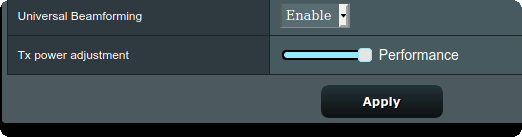
Pero a veces, la señal de transmisión puede configurarse a menos del 100 por ciento por su proveedor de Wi-Fi por razones legales o relacionadas con el hardware. Hable con su proveedor antes de cambiar la intensidad de la señal de transmisión para asegurarse de no dañar su enrutador o hacer algo ilegal.
Reduzca las distracciones que requieren un uso intensivo del ancho de banda

Trabajar desde casa es el último desafío multitarea. ¿Puede transmitir videos, escuchar música, chatear por video con sus colegas y hacer el resto de su trabajo al mismo tiempo? Probablemente no le suceda todo a la vez, pero la multitarea puede conducir a reducciones de velocidad. Escuchar Spotify o Apple Music de fondo no hará daño, y probablemente sea útil para tu estado de ánimo general. Sin embargo, debe limitar las descargas grandes durante el día para que tenga suficiente ancho de banda para el chat de video. Transmitir Netflix mientras escucha un video chat tampoco es bueno para la velocidad. El video usa un ancho de banda valioso que puede restarle calidad a una videollamada.
Actualice el firmware del enrutador

Estos consejos a menudo se subutilizan y probablemente solo los implemente una pequeña minoría de usuarios de Internet en el hogar. Actualizar el firmware de su enrutador puede corregir errores y, a menudo, incluye ajustes que aumentarán su velocidad general de Internet. La mayoría de los enrutadores de red de malla disponibles en la actualidad y los enrutadores más nuevos de los últimos años ofrecen actualizaciones automáticas en segundo plano, pero esto no es cierto en todos los ámbitos.
Para averiguar si su enrutador está ejecutando el firmware más reciente, busque una opción denominada “Configuración del sistema”, “Configuración avanzada” o “Herramientas del sistema” para encontrar la función de actualización. Si ninguna de estas opciones existe, Google busca rescate. El nombre de su enrutador o el número de modelo probablemente se encuentre en una etiqueta adhesiva en la parte inferior del hardware.
.u08a391b325576403253bc6be79f843f6, .u08a391b325576403253bc6be79f843f6 .postImageUrl, .u08a391b325576403253bc6be79f843f6 .centered-text-area {x posición: relativa; } .u08a391b325576403253bc6be79f843f6, .u08a391b325576403253bc6be79f843f6: pasar el mouse, .u08a391b325576403253bc6be79f843f6: visitado, .u08a391b3f5; } .u08a391b325576403253bc6be79f843f6 .clearfix: después de {contenido: “”; pantalla: mesa; Limpia los dos; } .u08a391b325576403253bc6be79f843f6 {pantalla: bloque; transición: color de fondo 250ms; transición de webkit: color de fondo 250ms; ancho: 100%; opacidad: 0,95; transición: opacidad 250ms; webkit-transition: opacidad 250ms; color de fondo: # 9B59B6; sombra de caja: 0 1px 2px rgba (0, 0, 0, 0.17); -moz-box-shadow: 0 1px 2px rgba (0, 0, 0, 0.17); -o-caja-sombra: 0 1px 2px rgba (0, 0, 0, 0.17); -webkit-caja-sombra: 0 1px 2px rgba (0, 0, 0, 0.17); } .u08a391b325576403253bc6be79f843f6: activo, .u08a391b325576403253bc6be79f843f6: hover {opacidad: 1; transición: opacidad 250ms; webkit-transition: opacidad 250ms; color de fondo: # 8E44AD; } .u08a391b325576403253bc6be79f843f6 .centered-text-area {ancho: 100%; posición: relativa; } .u08a391b325576403253bc6be79f843f6 .ctaText {borde inferior: 0 sólido #fff; color: #FFFFFF; tamaño de fuente: 16px; fuente-peso: negrita; margen: 0; relleno: 0; decoración de texto: subrayado; } .u08a391b325576403253bc6be79f843f6 .postTitle {color: #FFFFFF; tamaño de fuente: 16px; peso de fuente: 600; margen: 0; relleno: 0; ancho: 100%; } .u08a391b325576403253bc6be79f843f6 .ctaButton {color de fondo: # 8E44AD! importante; color: #FFFFFF; borde: ninguno; borde-radio: 3px; sombra de caja: ninguna; tamaño de fuente: 14px; fuente-peso: negrita; altura de línea: 26px; moz-border-radio: 3px; alineación de texto: centro; texto-decoración: ninguno; sombra de texto: ninguno; ancho: 80px; altura mínima: 80px; fondo: url (https://se.moyens.net/wp-content/plugins/intelly-related-posts/assets/images/simple-arrow.png) sin repetición; posición: absoluta; derecha: 0; superior: 0; } .u08a391b325576403253bc6be79f843f6: hover .ctaButton {color de fondo: # 9B59B6! importante; } .u08a391b325576403253bc6be79f843f6 .centered-text {pantalla: tabla; altura: 80px; relleno-izquierda: 18px; superior: 0; } .u08a391b325576403253bc6be79f843f6 .u08a391b325576403253bc6be79f843f6-content {display: table-cell; margen: 0; relleno: 0; relleno derecho: 108px; posición: relativa; alineación vertical: medio; ancho: 100%; } .u08a391b325576403253bc6be79f843f6: después de {contenido: “”; bloqueo de pantalla; Limpia los dos; }
Añadir una extensión Wi-Fi
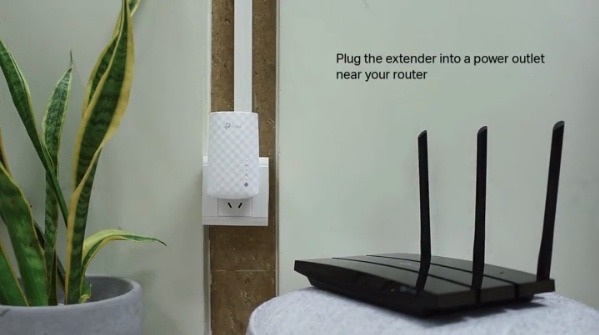
Cuando todo lo demás falla, una extensión Wi-Fi puede ser la respuesta. Desafortunadamente, no puede salir corriendo y comprar uno ahora mismo gracias al cierre de tiendas. Los pedidos en línea todavía están abiertos a las empresas, por lo que acceder a uno de estos no es demasiado difícil. Al agregar uno a su hogar, puede extender la señal de Wi-Fi a las habitaciones u oficinas que pueden verse afectadas por la ubicación de la habitación. Si un dormitorio está ubicado al otro lado de la casa, lejos de donde se encuentra el enrutador, un extensor de Wi-Fi puede marcar una gran diferencia en la intensidad de la señal y, por lo tanto, en la velocidad.
Los extensores de Wi-Fi tampoco tienen que costar una fortuna, ya que los modelos bien revisados pueden oscilar entre $ 20 y $ 100, según sus necesidades y presupuesto. También funcionan con señales de 2,4 y 5 GHz.
Trabajar desde casa es algo que todavía es nuevo para muchos. Ya sea que esta sea la primera vez que trabaja desde su casa o su realidad actual, las velocidades rápidas de Wi-Fi pueden marcar la diferencia, y hay muchas herramientas para que pueda trabajar de forma remota y productiva.

